Nếu bạn tự hỏi liệu có thể thay đổi độ phân giải trong Paint 3D hay không và làm như thế nào, bài viết sau đây là dành cho bạn.
Thay đổi kích thước hình ảnh trong Paint 3D là một tính năng quan trọng cần có. Bạn có thể sử dụng tính năng này để giảm kích thước hoặc tăng kích thước cho hình ảnh.
Tùy chọn giảm kích thước được áp dụng khi bạn muốn đạt được độ phân giải có thể được các cửa hàng in chấp nhận.
Trong bài viết này, Quantrimang.com sẽ cho bạn biết chính xác làm thế nào để thực hiện điều này. Vui lòng làm theo các bước được trình bày ở đây và chia sẻ ý kiến với mọi người nếu thấy hướng dẫn này hữu ích.
Dưới đây là cách thay đổi độ phân giải trong Paint 3D.
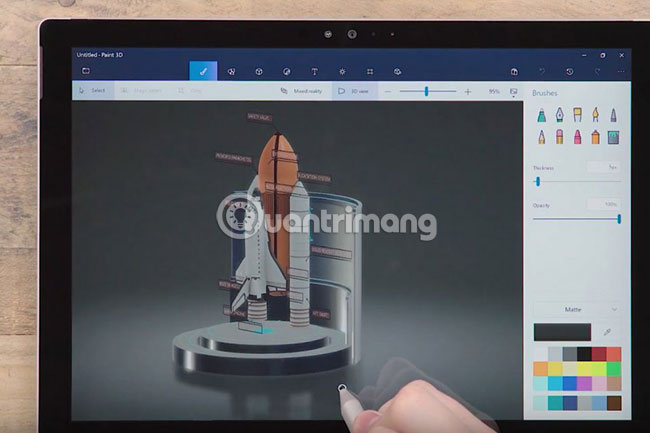
1. Bên trong Windows Explorer, điều hướng đến vị trí của hình ảnh bạn muốn sửa đổi.
2. Nhấp chuột phải vào hình ảnh và chọn Open with… > Paint 3D (kích thước canvas sẽ tự động được đặt theo kích thước của hình ảnh).
3. Bước này sẽ mở hình ảnh bên trong Paint 3D.
4. Nhấp vào nút Canvas được tìm thấy trong thanh tác vụ ở phần trên của màn hình.
5. Từ menu xuất hiện ở phía bên phải, kích hoạt tùy chọn Lock aspect ratio và Resize image with canvas. (Hộp Lock aspect ratio chỉ nên được đánh dấu nếu bạn muốn giữ tỷ lệ hình ảnh như ban đầu).
6. Sửa đổi các giá trị theo cách thủ công, kéo những ô vuông từ các góc của hình ảnh hoặc chọn chiều rộng và chiều cao cụ thể bằng cách sửa đổi giá trị trong những hộp tương ứng.
Lưu ý: Bạn cũng có thể chọn tính kích thước hình ảnh bằng pixel hay tỷ lệ phần trăm, bằng cách nhấp vào menu drop-down bên trong phần Resize canvas.

Xem thêm:
 Công nghệ
Công nghệ  Windows
Windows  iPhone
iPhone  Android
Android  Học CNTT
Học CNTT  Download
Download  Tiện ích
Tiện ích  Khoa học
Khoa học  Game
Game  Làng CN
Làng CN  Ứng dụng
Ứng dụng 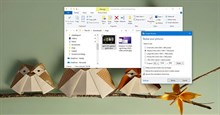

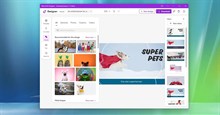








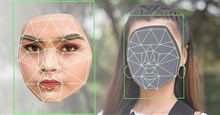
 Linux
Linux  Đồng hồ thông minh
Đồng hồ thông minh  Chụp ảnh - Quay phim
Chụp ảnh - Quay phim  macOS
macOS  Phần cứng
Phần cứng  Thủ thuật SEO
Thủ thuật SEO  Kiến thức cơ bản
Kiến thức cơ bản  Dịch vụ ngân hàng
Dịch vụ ngân hàng  Lập trình
Lập trình  Dịch vụ nhà mạng
Dịch vụ nhà mạng  Dịch vụ công trực tuyến
Dịch vụ công trực tuyến  Nhà thông minh
Nhà thông minh  Quiz công nghệ
Quiz công nghệ  Microsoft Word 2016
Microsoft Word 2016  Microsoft Word 2013
Microsoft Word 2013  Microsoft Word 2007
Microsoft Word 2007  Microsoft Excel 2019
Microsoft Excel 2019  Microsoft Excel 2016
Microsoft Excel 2016  Microsoft PowerPoint 2019
Microsoft PowerPoint 2019  Google Sheets - Trang tính
Google Sheets - Trang tính  Code mẫu
Code mẫu  Photoshop CS6
Photoshop CS6  Photoshop CS5
Photoshop CS5  Lập trình Scratch
Lập trình Scratch  Bootstrap
Bootstrap  Ứng dụng văn phòng
Ứng dụng văn phòng  Tải game
Tải game  Tiện ích hệ thống
Tiện ích hệ thống  Ảnh, đồ họa
Ảnh, đồ họa  Internet
Internet  Bảo mật, Antivirus
Bảo mật, Antivirus  Họp, học trực tuyến
Họp, học trực tuyến  Video, phim, nhạc
Video, phim, nhạc  Giao tiếp, liên lạc, hẹn hò
Giao tiếp, liên lạc, hẹn hò  Hỗ trợ học tập
Hỗ trợ học tập  Máy ảo
Máy ảo  Điện máy
Điện máy  Tủ lạnh
Tủ lạnh  Tivi
Tivi  Điều hòa
Điều hòa  Máy giặt
Máy giặt  Quạt các loại
Quạt các loại  Cuộc sống
Cuộc sống  Kỹ năng
Kỹ năng  Món ngon mỗi ngày
Món ngon mỗi ngày  Làm đẹp
Làm đẹp  Nuôi dạy con
Nuôi dạy con  Chăm sóc Nhà cửa
Chăm sóc Nhà cửa  Du lịch
Du lịch  Halloween
Halloween  Mẹo vặt
Mẹo vặt  Giáng sinh - Noel
Giáng sinh - Noel  Quà tặng
Quà tặng  Giải trí
Giải trí  Là gì?
Là gì?  Nhà đẹp
Nhà đẹp  TOP
TOP  Ô tô, Xe máy
Ô tô, Xe máy  Giấy phép lái xe
Giấy phép lái xe  Tấn công mạng
Tấn công mạng  Chuyện công nghệ
Chuyện công nghệ  Công nghệ mới
Công nghệ mới  Trí tuệ nhân tạo (AI)
Trí tuệ nhân tạo (AI)  Anh tài công nghệ
Anh tài công nghệ  Bình luận công nghệ
Bình luận công nghệ